Leistungsstarke WordPress-CSV-Importer-Plugin-Funktion
Veröffentlicht: 2021-01-06
Es gibt Hunderte von Posts, Seitenaktualisierungen und andere benutzerdefinierte Posts, die von jedem Unternehmen aktualisiert wurden. Das Hochladen jeder Datei dauert einige Zeit. Sie können es ganz einfach machen, indem Sie Daten aus Google Sheet oder XML oder Dropbox mit dem leistungsstarken Plugin WP Ultimate CSV Importer importieren, was ein sehr einfacher Vorgang ist. Es ermöglicht Ihnen, XML-Dateien oder öffentlich zugängliche URLs zu importieren und sie als Beitrag, Seite und benutzerdefinierten Beitrag auszurichten. Dieses Tutorial führt Sie in einfachen Schritten durch den Import und die Durchführung der Mapping-Konfiguration.
Installieren und aktivieren Sie das Plugin WP Ultimate CSV Importer
Um die Vorteile des Plugins WP Ultimate CSV Importer nutzen zu können, müssen Sie es auf Ihrer WordPress-Website installieren. Befolgen Sie die Anweisungen hier, um das Plugin hochzuladen, zu installieren und zu aktivieren.
- Laden Sie das Plugin WP Ultimate CSV Importer von unserer Website herunter.
- Extrahieren Sie die Dateien und fügen Sie sie in das Verzeichnis ‚wp-content/plugin‘ ein. Oder laden Sie das Plugin von der Seite „Plugins“ im WordPress-Admin-Dashboard hoch und installieren Sie es.
- Gehen Sie zur Seite „Plugins“ und aktivieren Sie das Plugin „WP Ultimate CSV Importer Pro“.
WP Ultimate CSV Importer ist ein robustes Tool, mit dem Sie Ihr Content-Management-System einfach verwalten können. Erweiterte Funktionen wie das Aktualisieren des vorhandenen Inhalts, das Planen des Imports, das Drag & Drop-Mapping, die Handhabung von Duplikaten, das Exportieren der Daten und vieles mehr sind enthalten.
Schritt 1: Datei in WP Ultimate CSV Importer hochladen
Methode 1: So importieren Sie eine XML-Datei mit dem Plugin WP Ultimate CSV Importer
Hier haben wir die Schritte besprochen, die beim Importieren des XML-Inhalts in die WordPress-Website zu befolgen sind.
- Wählen Sie das Menü „Ultimate CSV Importer PRO“ in der linken Seitenleiste Ihres WP-Dashboards.
- Im Abschnitt „Importieren/Aktualisieren“ können Sie Ihre XML-Datei von vier verschiedenen Orten hochladen, z. B. von Desktop, FTP/SFTP, externen URLs und Server.
- Wählen Sie nach dem Hochladen der XML-Datei die Option „Neues Element“, da Sie es als neu importieren. Sie können die „vorhandenen Elemente“ auswählen, wenn Sie den vorhandenen Inhalt in WordPress aktualisieren möchten.
- Wählen Sie entweder den Beitrag, die Seite oder den benutzerdefinierten Beitrag aus der Dropdown-Liste „Jeden Datensatz importieren als“ aus, den Sie importieren möchten.
- Klicken Sie auf Weiter, um weiter zu gehen und die XML-Datei zu importieren.
Methode 2: Importieren Sie Daten aus Google Sheet oder Dropbox
Die Begriffe wie XML, URL, CSV sind schrecklich, wir können von den Grundlagen ausgehen. Ich hoffe, Sie wissen, wie man eine Excel-Datei erstellt. Bereiten Sie also eine Excel-Datei vor und speichern Sie sie dann als CSV-Datei oder laden Sie sie in eine Tabelle hoch. Importieren Sie es später mit dem Ultimate CSV-Importer in WordPress. Oder Sie aktualisieren die Daten direkt in Google Sheet und weisen die URL im Importfeld des Plugins zu
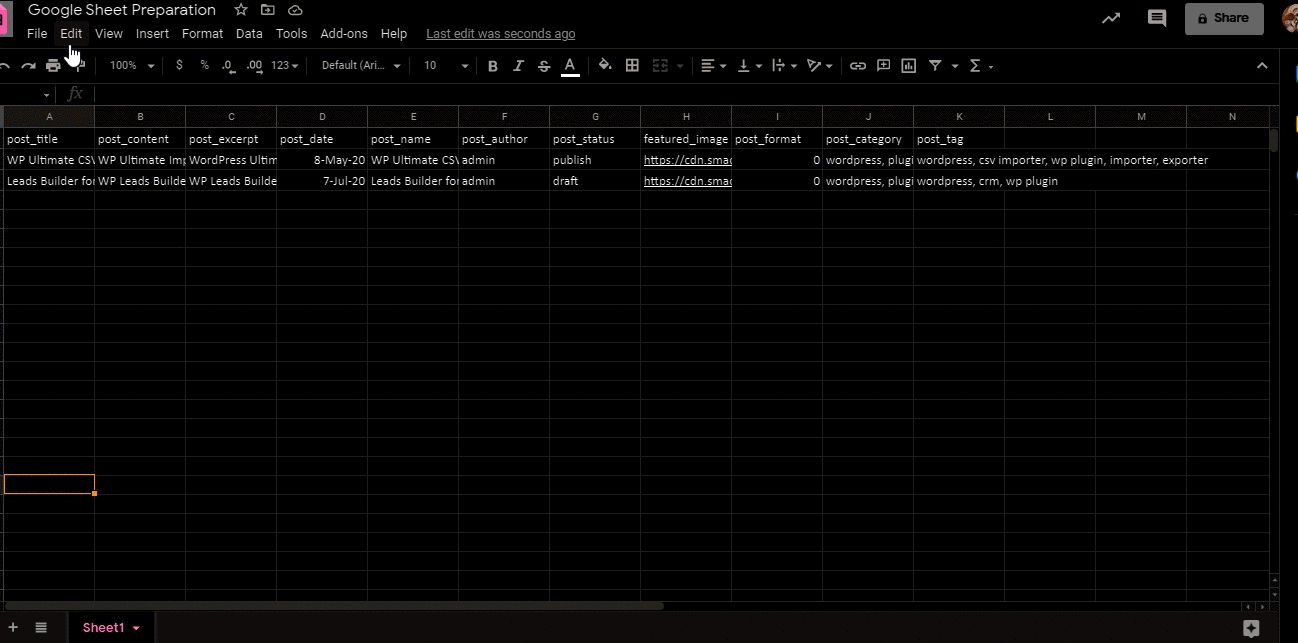
So erhalten Sie die öffentlich zugängliche URL
Sie können eine öffentlich zugängliche URL in Google Sheets erstellen, indem Sie die folgenden Schritte ausführen:
1. Gehen Sie zu Ihrem Google Drive und öffnen Sie Ihre Tabelle. Klicken Sie auf die blaue Teilen-Schaltfläche in der oberen rechten Ecke, um das Teilen mit einem anderen Modal zu öffnen.
2. Wenn Sie Ihre Datei noch nicht geteilt haben, klicken Sie einfach auf den Link Get shareable (grüne Schaltfläche). Klicken Sie andernfalls auf das Dropdown-Menü, um die Zugriffsberechtigungen auszuwählen. Wählen Sie dann Mehr aus.
3. Ein Fenster wird eingeblendet und Sie wählen entweder Ein – Jeder mit dem Link kann anzeigen oder Ein – Öffentlich im Web. Wählen Sie die, die Sie bevorzugen.
4. Klicken Sie auf Link kopieren, um Ihren Freigabelink zu kopieren, und klicken Sie auf Fertig, um das Modal Mit anderen teilen zu schließen.

Wie jetzt importieren?
Laden Sie die URL wie unten beschrieben hoch, wo Sie Daten aus dem Google-Blatt importieren können. Um nur neue Elemente zu importieren, wählen Sie ein neues Element aus den Optionen aus. Um die vorhandenen Posts/Seiten/benutzerdefinierten Posts/Woo-Produkte mit Titel oder ID oder Slug oder SKU zu aktualisieren, können Sie ein vorhandenes Element auswählen.
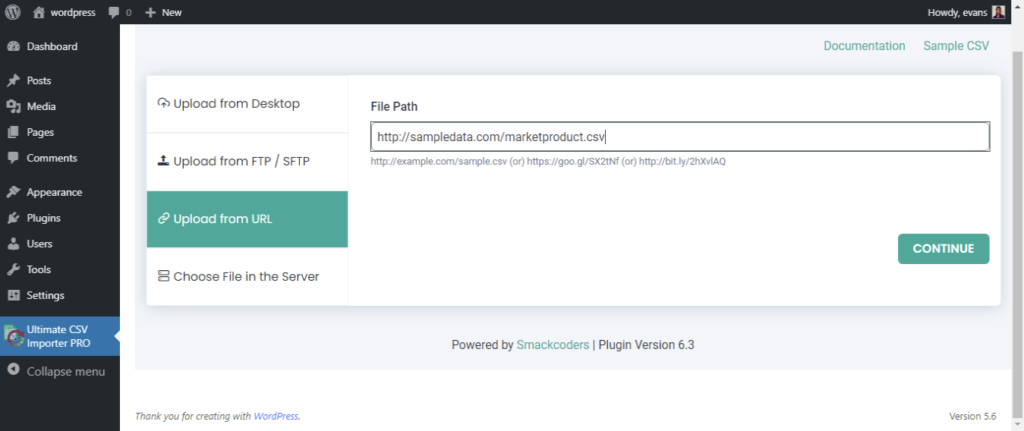
Mapping der XML-Felder mit WordPress-Core-Feldern
Sie können das Mapping entweder im „Erweiterten Modus“ oder im „Drag 'n' Drop“-Modus durchführen. Wählen Sie die WordPress-Kernfelder für die entsprechenden WordPress-Felder aus. Sie können die Zuordnung als Vorlage zur späteren Verwendung speichern, indem Sie einen Namen in das Textfeld „Zuordnung als Vorlage speichern“ eingeben. Klicken Sie nach der Zuordnung auf die Schaltfläche Weiter.
Nachdem Sie das Mapping durchgeführt haben, werden Sie auf die Seite Empfohlene Medienverwaltung umgeleitet. Achten Sie darauf, das Kontrollkästchen Externe Bilder zu Ihren Medien zu aktivieren, wenn Sie externe Bilder verwendet haben. Sie können Bilder zum Importieren verwenden, wenn diese bereits in WP Media verfügbar sind.
Etwas unterhalb der „Bildverwaltung“ gibt es Medien-SEO und erweiterte Optionen. Hier können Sie den Bildtitel, die Bildunterschrift, die Bildbeschreibung usw. zuordnen. Sie können 'Medien-SEO & Erweiterte Optionen' zum Einstellen von Bildtitel, Bildunterschrift usw.
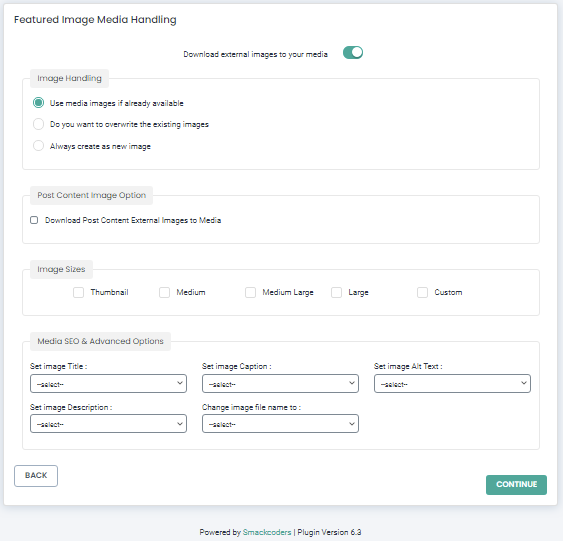
Importieren der XML-Datei
Anschließend werden Sie zur Seite „Konfigurationseinstellungen importieren“ navigiert. Erweiterte Optionen sind verfügbar, um die Sicherheit Ihres Importvorgangs zu gewährleisten.
Aktivieren Sie die Rollback-Option vor dem Status, wenn Sie zum vorherigen Status zurückkehren möchten, falls der Import nicht ordnungsgemäß durchgeführt wurde.
Aktivieren Sie hier „Möchten Sie den Wartungsmodus während des Imports einschalten?“ Kontrollkästchen, um Ihre Website-Besucher während des Imports darüber zu informieren, dass Ihre Website gewartet wird. Wenn Sie den doppelten Inhalt beim Importieren überspringen möchten, aktivieren Sie die Option „Möchten Sie das Duplikat bei vorhandenen Datensätzen behandeln?“. Kontrollkästchen. Sobald Sie diese aktiviert haben, klicken Sie auf „Importieren“, um mit dem sofortigen Import fortzufahren.
Planen des Imports
Um Ihren Import in WP Ultimate CSV Importer zu planen, aktivieren Sie die Option „Möchten Sie diesen Import planen?“. im Abschnitt "Konfiguration importieren". Geben Sie als Nächstes das Zeitplandatum, die Häufigkeit, die Zeitzone und die Zeitplanzeit an. Wie der folgende Screenshot,
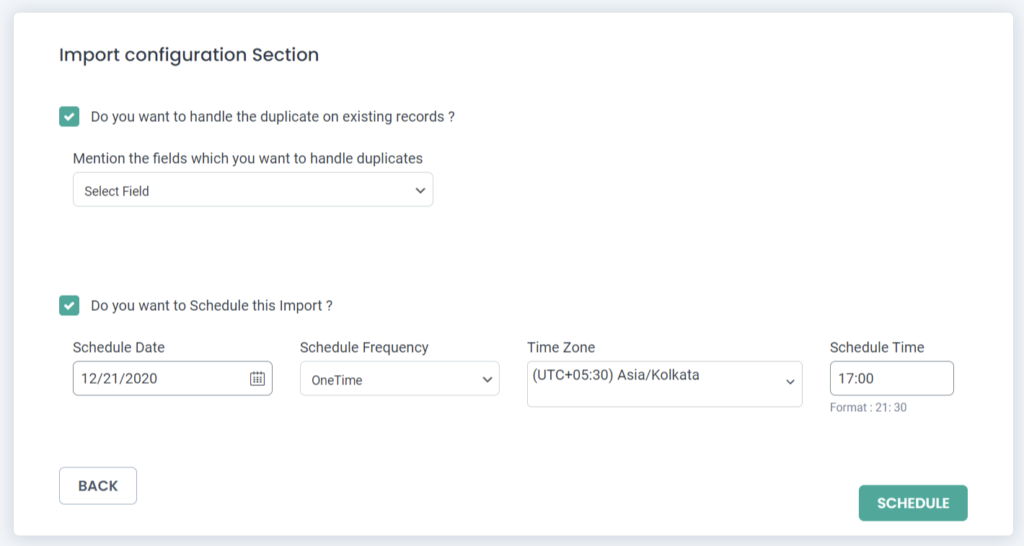
Überprüfung importieren
Gehen Sie nun nach dem Importieren zu „Posts“, dort erhalten Sie die neuen Posts. Sie können sehen, dass Ihre Beiträge auf der Beitragsseite hinzugefügt wurden. Gehen Sie in ähnlicher Weise zu „Seiten“ und Sie werden sehen, dass die Seiten hinzugefügt werden. Ebenso, wenn „benutzerdefinierte Beiträge“ hinzugefügt werden, werden sie als Sitzung in der linken Navigationsleiste angezeigt.
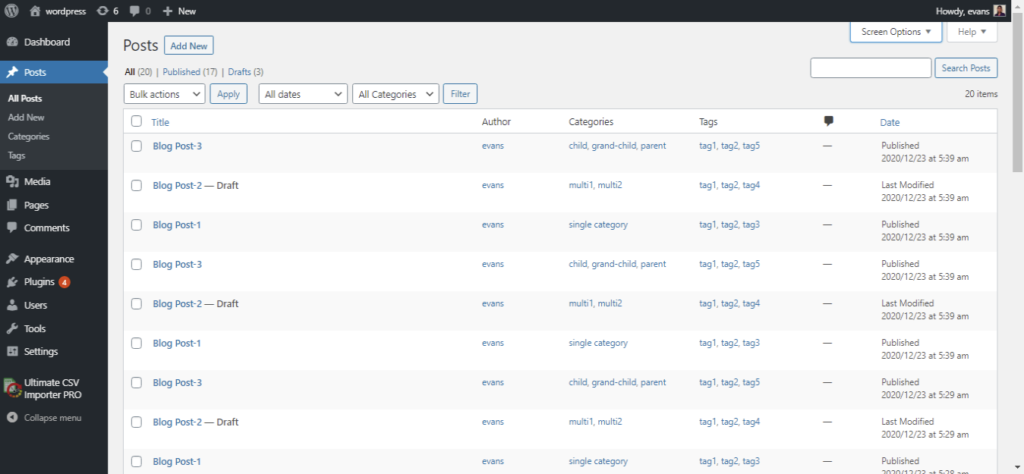
XML-Datei exportieren
Mit dem WP Ultimate CSV-Importer können Sie Ihre Beiträge, Seiten, Bilder und sogar WooCommerce-Daten in einfachen Schritten exportieren. Als erster Vorgang klickt man auf das Feld, das man aus WordPress exportieren möchte. Benennen Sie dann die Exportdatei und klicken Sie auf den Dateityp, den Sie exportieren möchten.
Wie teilt man mehrere Dateien in XML auf?
Die erweiterte Funktion des CSV-Importers ist, dass Sie Ihre Datensätze aufteilen können.
Klicken Sie nach Eingabe des Namens auf XML als herunterzuladendes Dateiformat und dann
Aktivieren Sie die Aufteilung der Datensätze, geben Sie die Anzahl der Datensätze in jeder Aufteilung an,
klicken Sie auf Exportieren. Wenn Sie eine XML-Datei mit anderen exportieren möchten
Informationen einfach das Kontrollkästchen aktivieren und dann den Export absenden.
Abschließende Gedanken
Hören Sie nicht auf, sich nur über den Importprozess zu informieren. Steigen Sie stattdessen in die Schritte ein und starten Sie Happy Importing. Weitere Informationen zum CSV-Importer finden Sie in unserer Dokumentation hier. Wenn Sie weitere Zweifel bezüglich des Imports haben, können Sie uns gerne in diesem Helpdesk [email protected] fragen. Wir würden uns freuen, von Ihnen zu hören.
